虚拟机改变路径是日常使用和系统管理中常见的需求,无论是为了优化存储空间、提升性能,还是满足特定的部署环境要求,掌握正确的路径修改方法都至关重要,这一操作看似简单,但涉及系统配置、文件存储和软件依赖等多个层面,需要谨慎对待以确保虚拟机的稳定运行。

路径修改的常见场景
在虚拟机管理中,修改路径的需求通常源于几个典型场景,首先是磁盘存储优化,当虚拟机所在的磁盘空间不足时,用户可能需要将虚拟硬盘文件(如.vmdk、.vhdx)迁移到更大容量的存储路径,其次是性能调优,将虚拟机文件存放在高性能存储设备(如SSD)上,可以显著提升系统的读写速度,在团队协作或跨平台部署时,统一文件路径或适配不同操作系统的目录规范,也可能需要调整虚拟机的配置路径,理解这些场景有助于明确修改目标,避免操作中的盲目性。
修改路径前的准备工作
在动手修改路径之前,充分的准备工作是避免数据丢失和系统故障的关键,必须对虚拟机进行完整备份,包括虚拟硬盘文件、配置文件以及重要的用户数据,这是最基本的安全措施,确保在操作出现意外时能够快速恢复,需要确认虚拟机的当前运行状态,对于正在运行的虚拟机,建议先关机再进行路径修改,因为动态调整路径可能导致文件锁定或数据不一致,要明确新的路径是否存在,以及当前用户是否有足够的权限对该路径进行读写操作,在Windows系统中,需确保目标文件夹的权限允许虚拟机管理程序访问;在Linux系统中,则要检查用户对目录的执行和写入权限。
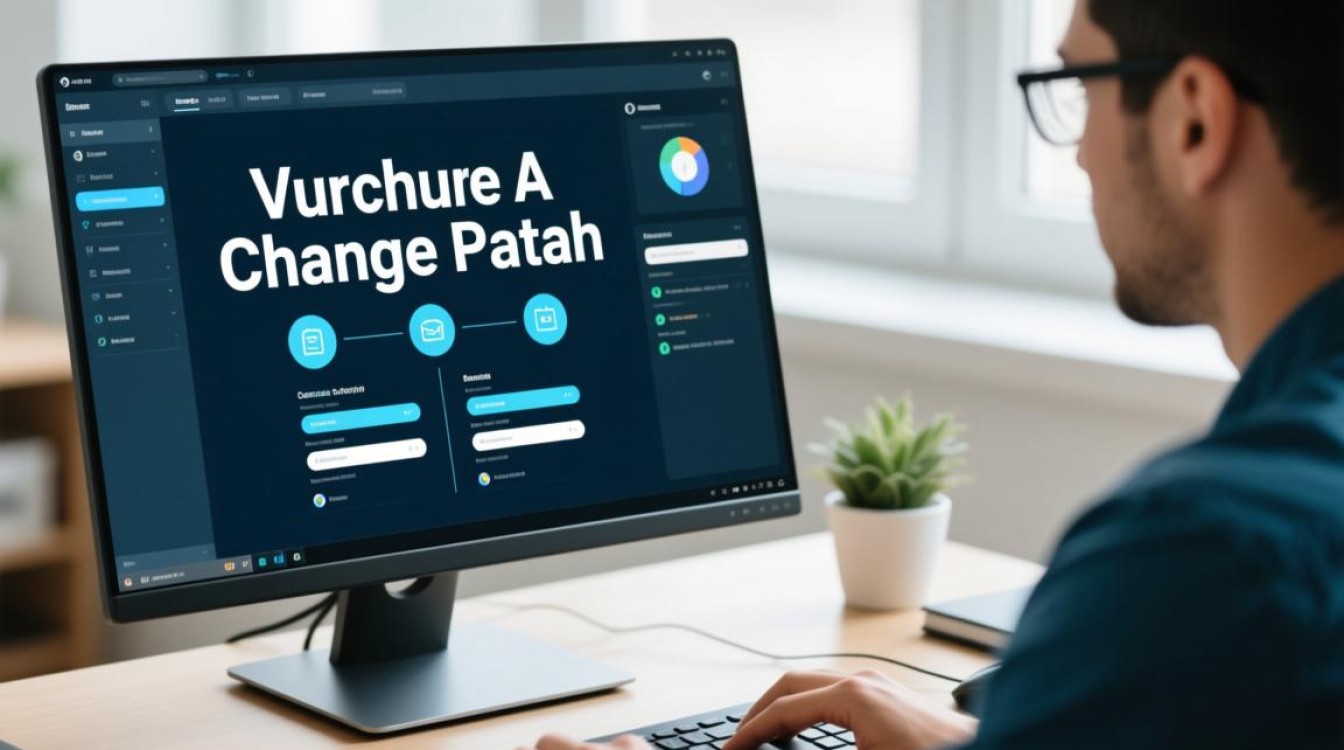
不同虚拟机平台的路径修改方法
主流虚拟机平台如VMware、VirtualBox等,在路径修改上既有共性也存在差异,以VMware Workstation为例,修改虚拟机路径主要通过“虚拟机设置”完成,用户需要关闭虚拟机后,在设置中找到虚拟硬盘选项,选择“移除”现有硬盘,然后通过“添加硬盘”功能,选择“使用现有虚拟磁盘”,并浏览到新的路径重新添加,需要注意的是,修改路径后,可能需要手动编辑虚拟机配置文件(.vmx文件)中的磁盘路径参数,确保其与实际路径一致,对于VirtualBox,用户可以在虚拟机设置中直接修改虚拟硬盘的存储位置,或通过命令行工具“VBoxManage”的 storageattach 命令实现路径调整,这种方式更适合批量操作或自动化脚本场景。
修改后的验证与注意事项
路径修改完成后,验证工作必不可少,重新启动虚拟机,检查操作系统是否能正常识别虚拟硬盘,确保文件系统和数据完整性,运行常用的应用程序,确认软件依赖的文件路径是否正常,避免因路径变更导致程序无法启动,对于使用快照功能的虚拟机,需注意路径修改是否会影响快照的关联性,建议在修改路径前删除不必要的快照,或确保新路径与快照文件的存储位置兼容,在后续使用中,要避免随意移动或重命名虚拟机文件,如需调整路径,应遵循规范的流程,防止因操作不当引发系统异常。
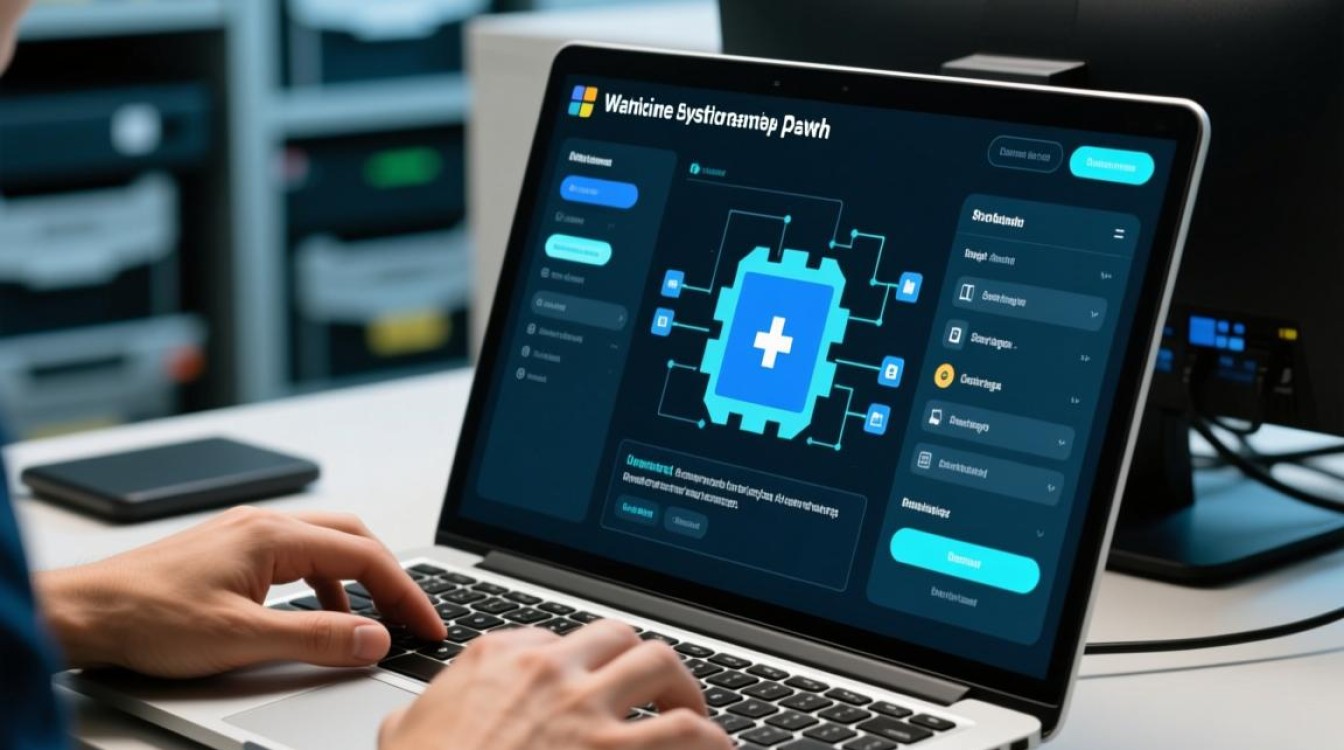
虚拟机路径修改是一项需要细致操作的技术任务,从前期准备到具体实施,再到后续验证,每个环节都可能影响虚拟机的稳定性,用户只有充分理解操作原理,结合实际场景选择合适的方法,才能在实现路径调整的同时,确保虚拟机的安全与高效运行。


















